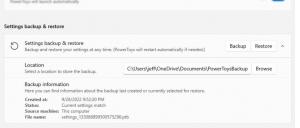Налаштуйте жести сенсорної панелі кількома пальцями в Windows 10
Починаючи з Creators Update версії 1703, Windows 10 дозволяє налаштовувати жести кількома пальцями для Precision Touchpads. Якщо ви є щасливим власником пристрою з такою сенсорною панеллю, ось як ви можете налаштувати для нього мультисенсорні жести.
Реклама
Можливість налаштувати жести мультитач для Precision Touchpads є одним з найбільш вітаних покращень Оновлення для творців Windows 10. Ця функція дозволяє користувачеві використовувати жести одним, двома і трьома пальцями для перемикання між програмами та віртуальними робочими столами (перегляд завдань) і швидше виконувати різні завдання.
Щоб налаштувати жести сенсорної панелі кількома пальцями в Windows 10, виконайте наступне.
- відчинено Налаштування.
- Перейдіть до Пристрої - Сенсорна панель.

- Якщо у вас є точна сенсорна панель, у верхній частині сторінки ви побачите повідомлення «У вашому ПК є точна сенсорна панель».
- Тут ви можете налаштувати та налаштувати різні параметри. Наприклад, ви можете змінити швидкість вказівника миші або автоматично вимкнути сенсорну панель під час підключення зовнішньої миші або іншого вказівного пристрою.
Використовуючи надані опції прецизійної сенсорної панелі, ви можете
- Змініть чутливість тачпада.
- Увімкнути або вимкнути натискання одним пальцем.
- Увімкнути або вимкнути натискання двома пальцями, щоб відкрити контекстне меню. Крім того, ви можете включити можливість натискання нижнього правого кута тачпада для тієї ж дії.
- Увімкніть або вимкніть «торкніться двічі та перетягніть», щоб вибрати кілька об’єктів.
Сторінка налаштувань містить набір налаштувань для прокручування та масштабування. Є опція Перетягніть двома пальцями, щоб прокрутити, і стисніть для збільшення, а також спадне меню Напрямок прокручування. Це дозволить вам прокручувати екран вгору або вниз, проводячи вниз/вгору.
Ви можете налаштувати жести трьома і чотирма пальцями для перемикання між відкритими програмами Windows. Використовуйте спадне меню «Проведення», щоб встановити одну з таких дій:
- Нічого: це повністю вимикає жести трьома пальцями.
- Перемикайте програми та показуйте робочий стіл: якщо цю опцію ввімкнено, трьома пальцями вгору відкриється перегляд завдань. вниз відобразить ваш робочий стіл і всі ваші відкриті програми, а прокручування ліворуч і праворуч переключатиметься між запущеними програми.
- Перемикання робочого столу та показ робочого столу. Проведення трьома пальцями вгору та вниз виконуватиме те саме, що й вище, але прокручування ліворуч або праворуч перемикає між віртуальними робочими столами.
- Змінити звук і гучність: за допомогою цієї опції ви можете провести пальцем вгору, щоб збільшити гучність системи, до зменшіть його та проведіть пальцем ліворуч і праворуч, щоб перейти до попередньої чи наступної пісні за допомогою iTunes або іншої музики додаток.
 Дію торкання трьома пальцями можна встановити на ряд корисних дій:
Дію торкання трьома пальцями можна встановити на ряд корисних дій:
- Відкрийте Кортану.
- Відкрийте Центр дій.
- Працює як кнопка відтворення/паузи.
- Працює як середня кнопка миші.

Джерело: PCWorld.
Кількість налаштувань, доступних для Precision Touchpad, може легко змусити вас заздрити, якщо у вас його немає. Microsoft добре попрацювала, надавши всі ці параметри конфігурації в Windows 10 Creators Update. Однак у жестів тачпада є один великий недолік. Користувач повинен запам’ятати, яку дію виконує кожен жест, щоб збільшити його когнітивне навантаження. Крім того, багато жестів конфліктують один з одним, наприклад, користувач може випадково торкнутися двома пальцями, намагаючись прокрутити двома пальцями. Простий тачпад із фізичними кнопками для лівого та правого клацань позбавляє користувача від необхідності запам’ятовувати жести тачпада та уникати нещасних випадків з використанням.
Бонусна порада: якщо у вашому ноутбуці немає точної сенсорної панелі, спробуйте встановити Linux Mint. У всіх робочих середовищах, які я пробував, є ряд додаткових опцій, які можна налаштувати з коробки. Якщо ви використовуєте Linux, сенсорна панель за замовчуванням буде більш багатофункціональною, ніж Windows.